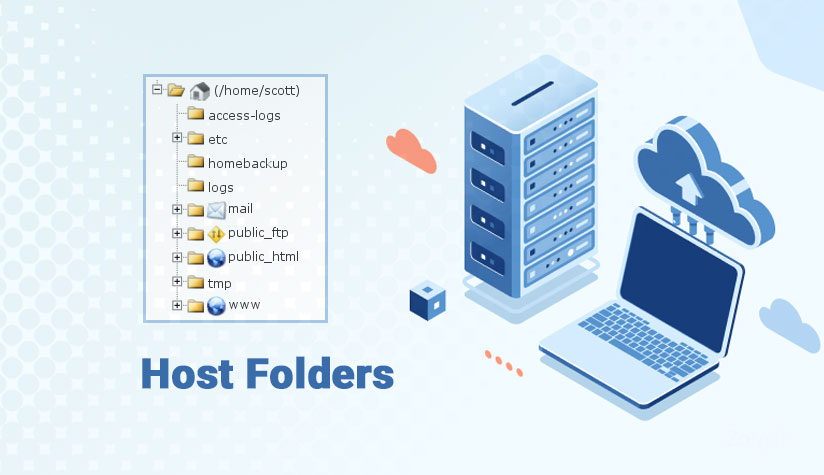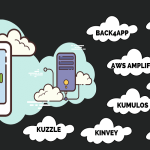💡 آیا تا به حال به این فکر کردهاید که پشتصحنه سایت شما چه اتفاقاتی میافتد؟ هاست شما مانند قلب تپنده وبسایتتان است و پوشههای آن، هر کدام نقشی کلیدی در عملکرد و امنیت سایت دارند. از ذخیره فایلهای اصلی سایت گرفته تا مدیریت بکاپها و لاگها، آشنایی با پوشههای مهم هاست به شما کمک میکند سایتتان را مثل یک حرفهای مدیریت کنید! 🎯
در این مقاله، با پوشههای مهم هاست، کاربرد آنها و نکات امنیتی آشنا میشوید. چه یک مدیر وبسایت تازهکار باشید و چه یک توسعهدهنده باتجربه، این راهنما به شما کمک میکند تا هاست خود را بهتر مدیریت کنید و عملکرد سایتتان را به اوج برسانید. 🚀 آمادهاید؟ بیایید شروع کنیم!
✅ پیشنیازهای مدیریت پوشههای مهم هاست
قبل از اینکه وارد دنیای پوشههای هاست شویم، بهتر است مطمئن شوید ابزارها و دانش لازم را دارید. نگران نباشید، این موارد ساده و در دسترس هستند! 🔹
- دسترسی به کنترل پنل هاست: معمولاً cPanel، Plesk یا DirectAdmin. اگر هاست شما cPanel است، کارتان راحتتر خواهد بود! 🖥
- نرمافزار FTP (اختیاری): ابزارهایی مثل FileZilla یا WinSCP برای مدیریت فایلها از راه دور. 📡
- دانش اولیه درباره فایلها: آشنایی با مفاهیمی مثل .htaccess یا مجوزهای فایل (Permissions) کافی است. 📖
- دسترسی به SSH (اختیاری): برای کاربران حرفهای که میخواهند از ترمینال استفاده کنند. 🛠
- یک فنجان قهوه ☕: چون مدیریت هاست با کمی انرژی بیشتر لذتبخشتر است!
اگر این موارد را آماده کردهاید، حالا آمادهاید که پوشههای هاست را زیر و رو کنید! 😎
🛠 مراحل مدیریت و بررسی پوشههای مهم هاست
برای اینکه بتوانید هاست خود را مثل یک حرفهای مدیریت کنید، باید قدمبهقدم با پوشهها کار کنید. در ادامه، مراحل اصلی را توضیح میدهیم. هر مرحله با جزئیات و مثالهای عملی همراه است. 🚀
قدم ۱: ورود به File Manager یا FTP 🖥
- چگونه شروع کنیم؟ به کنترل پنل هاست (مثل cPanel) وارد شوید و File Manager را باز کنید. یا از FileZilla برای اتصال از طریق FTP استفاده کنید.
- نکته مهم 🔵: اگر از FTP استفاده میکنید، مطمئن شوید از پروتکل SFTP (امن) استفاده میکنید.
- مثال: در cPanel، File Manager معمولاً در بخش “Files” قرار دارد. روی آن کلیک کنید تا به دایرکتوری اصلی برسید.
قدم ۲: بررسی پوشه public_html 📂
- چرا مهم است؟ این پوشه قلب سایت شماست! تمام فایلهای قابلمشاهده سایت (مثل index.php یا wp-config.php در وردپرس) اینجا هستند.
- چه کار کنیم؟ مطمئن شوید فایلهای اصلی سایت (مثل index.html) در این پوشه هستند و مجوزهای آن روی 755 تنظیم شده است.
- دستور بررسی مجوزها:
chmod 755 public_html- مثال خطا ⚠️: اگر خطای “403 Forbidden” میبینید، احتمالاً فایلها در مسیر اشتباه قرار دارند یا مجوزها درست تنظیم نشدهاند.
قدم ۳: مدیریت پوشههای بکاپ و لاگ 🔒
- پوشه backups: نسخههای پشتیبان سایت شما اینجا ذخیره میشوند. بررسی کنید که بکاپهای اخیر وجود دارند.
- پوشه logs: لاگهای سایت (مثل خطاهای 404) را بررسی کنید تا مشکلات را پیدا کنید.
- دستور محدود کردن دسترسی:
echo "Deny from all" > backups/.htaccess- هشدار ⚠️: این پوشهها را عمومی نکنید! از .htaccess برای محدود کردن دسترسی استفاده کنید.
قدم ۴: پاکسازی پوشه tmp 🧹
- چرا؟ این پوشه فایلهای موقتی (مثل کش) را ذخیره میکند و ممکن است فضای هاست را پر کند.
- چگونه؟ در File Manager، فایلهای قدیمی را حذف کنید یا از اسکریپت خودکار برای پاکسازی استفاده کنید.
- دستور پاکسازی (در SSH):
rm -rf /home/username/tmp/*قدم ۵: بررسی امنیت پوشهها 🔐
- چه کنیم؟ مطمئن شوید پوشههای حساس (مثل backups، logs، etc) مجوزهای محدود (مثل 600 یا 700) دارند.
- دستور تغییر مجوز:
chmod 600 backups- نکته امنیتی 🔒: هرگز اطلاعات حساس (مثل رمز دیتابیس) را در public_html قرار ندهید!
🔹 مهمترین پوشههای هاست و کاربرد آنها
حالا که مراحل را یاد گرفتید، بیایید نگاهی به مهمترین پوشههای هاست و نقش آنها بیندازیم. هر پوشه مثل یک قطعه پازل است که سایت شما را کامل میکند! 🧩
پوشه public_html 📂
- کاربرد: قلب سایت شما! تمام فایلهای اصلی سایت (مثل index.php، wp-content) اینجا هستند.
- مثال: در وردپرس، پوشههای wp-admin و wp-includes در این دایرکتوری قرار دارند.
- نکته 🔵: اگر سایت شما بارگذاری نمیشود، اول این پوشه را چک کنید!
پوشه backups 💾
- کاربرد: محل ذخیره نسخههای پشتیبان سایت. بدون بکاپ، ریسک از دست دادن دادهها بالاست!
- هشدار ⚠️: دسترسی به این پوشه را با .htaccess محدود کنید.
- مثال: اگر سایت هک شد، میتوانید از بکاپهای این پوشه برای بازیابی استفاده کنید.
پوشه logs 📊
- کاربرد: لاگهای سایت (مثل خطاهای 404 یا بازدیدها) را ذخیره میکند.
- مزیت 🔺: برای تحلیل رفتار کاربران و رفع خطاها عالی است.
- مثال: خطای “404 Page Not Found” را از فایل error_log بررسی کنید.
پوشه tmp 🗑
- کاربرد: فایلهای موقتی (مثل کش یا فایلهای آپلود موقت) اینجا ذخیره میشوند.
- نکته 🟡: این پوشه را مرتب پاک کنید تا فضای هاست پر نشود.
پوشه mail 📧
- کاربرد: ایمیلهای ارسالی و دریافتی هاست (مثل info@yourdomain.com) اینجا ذخیره میشوند.
- هشدار ⚠️: اگر از ایمیل هاست استفاده نمیکنید، این پوشه را غیرفعال کنید.
پوشه cgi-bin ⚙️
- کاربرد: برای اسکریپتهای CGI (مثل Perl). امروزه کمتر استفاده میشود.
- نکته 🔵: اگر از PHP یا Python استفاده میکنید، نیازی به این پوشه ندارید.
پوشه etc 🛠
- کاربرد: تنظیمات ایمیل، دیتابیس و سرویسهای هاست اینجا ذخیره میشوند.
- هشدار 🔒: این پوشه را از دسترسی عمومی محافظت کنید.
پوشه www 🔗
- کاربرد: لینک نمادین به public_html. محتوای آن مشابه public_html است.
- نکته 🔵: در هاستهای مدرن ممکن است حذف شده باشد.
پوشه softaculous_backups 💿
- کاربرد: بکاپهای ایجادشده توسط Softaculous (برای وردپرس، جوملا و…) اینجا هستند.
- مزیت 🔺: بازیابی سریع سایت با این بکاپها ممکن است.⚠️
نکات و هشدارهای مهم
مدیریت هاست بدون رعایت نکات امنیتی و بهترین روشها میتواند به مشکلات بزرگی منجر شود. این نکات را جدی بگیرید! 🔐
- امنیت پوشهها 🔒
- از .htaccess برای محدود کردن دسترسی به پوشههای حساس (مثل backups و logs) استفاده کنید، مثال:
Order allow,deny
Deny from all- تنظیم مجوزها 🛡
- پوشه public_html: 755
- فایلهای حساس (مثل wp-config.php): 644
- پوشههای امنیتی (مثل backups): 600 یا 700
- دستور:
chmod 644 wp-config.php- پاکسازی منظم tmp 🧹
- فایلهای موقتی میتوانند فضای هاست را پر کنند. هر ماه این پوشه را بررسی کنید.
- بررسی لاگها 📊
- لاگهای خطا (error_log) را مرتب چک کنید تا مشکلات سایت را سریع پیدا کنید.
- مثال خطا: “500 Internal Server Error” ممکن است به دلیل مشکل در .htaccess باشد.
- بکاپ منظم 💾
- همیشه بکاپهای منظم بگیرید و آنها را در مکانی امن (خارج از هاست) ذخیره کنید.
- ابزار پیشنهادی: JetBackup در cPanel.
- رفع خطاهای رایج ⚡️
- خطای 403: فایلها در مسیر اشتباه هستند یا مجوزها مشکل دارند.
- خطای 404: فایل موردنظر در public_html وجود ندارد.
- فضای پر شده: پوشه tmp یا backups را پاک کنید.
🎉 نتیجهگیری: سایت خود را با مدیریت حرفهای هاست به اوج ببرید!
مدیریت هوشمندانه هاست، کلید موفقیت وبسایت شماست! 🏆 با شناخت پوشههای مهم هاست مثل public_html، backups و logs و رعایت نکات امنیتی، نهتنها سایتتان را سریعتر و امنتر میکنید، بلکه از مشکلات رایج مثل خطاها یا هک شدن هم جلوگیری خواهید کرد. حالا که این راهنما را خواندید، وقت آن است که دست به کار شوید و هاست خود را بررسی کنید! 🚀
اگر به دنبال هاست پرسرعت، سرور مجازی قدرتمند یا دامنهای جذاب هستید، زویپ سرور انتخابی عالی است. 🌐 با خدمات حرفهای زویپ سرور، از هاستهای بهینه برای وردپرس گرفته تا سرورهای اختصاصی و لایسنسهای نرمافزاری، میتوانید سایتتان را به سطح بعدی ببرید. همین امروز به وبسایت زویپ سرور سر بزنید و با خیال راحت مدیریت سایتتان را شروع کنید! 🎯
شما چه تجربهای از مدیریت هاست دارید؟ در بخش نظرات با ما به اشتراک بگذارید! 😊